Photoshop教程:快速调出长发美女美白质感肌肤,本例介绍运用PS简单给长发美发调整出美白质感肌肤,本PS教程调整方法比较简单,主要通过将复制的图层改为滤色模式,通过添加图层蒙版,在蒙版状态执行应用图像操作,完成质感肌肤的操作。。。。。。
【 tulaoshi.com - PS 】
在学习中遇到问题请到 论坛 发贴交流!
原图

效果:

1、打开人物特写图。
2、按CTRL+J复制背景图层得到图层1,模式为滤色,图片看起来就亮了很多,同时皮肤也白了很多。


[next]
3、然后为图层1添加一个蒙版,点击图层面板底部的图标,同时选中图层蒙版(选中状态下会有白色的边框)
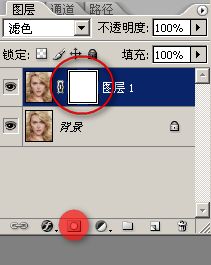
4、当蒙版处于选中的状态,执行图像--应用图像。现在明暗部都出来了。
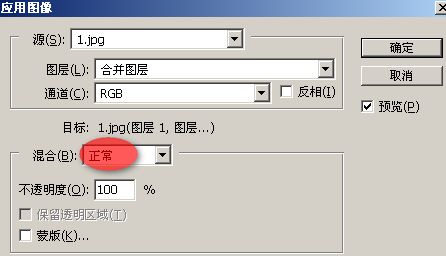

5、这时候选中图层1(而不是蒙版),执行高斯模糊(滤镜--模糊--高斯模糊),看起来朦胧了很多。
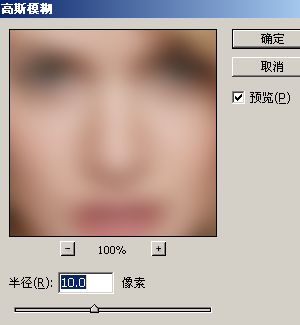

[next]
6、我们还要添加一个蒙版,新建一个组,把图层1拖进去。

7、为组1添加一个图层蒙版,同时选中蒙版。
(本文来源于图老师网站,更多请访问http://www.tulaoshi.com/ps/)
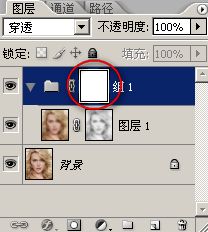
8、再执行一次应用图像,参数设置如下图,确定后完成最终效果。
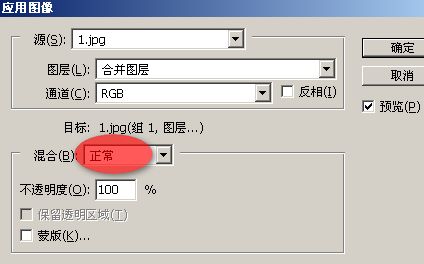

来源:http://www.tulaoshi.com/n/20160129/1504571.html
看过《Photoshop教程:快速调出长发美女美白质感肌肤》的人还看了以下文章 更多>>